FAQ
Apa itu Biznet?
Biznet merupakan perusahaan infrastruktur digital terintegrasi di Indonesia yang menyediakan layanan Internet, Kabel Bawah Laut, Data Center, Cloud Computing dan IPTV.
Kami memiliki komitmen untuk membangun infrastruktur terkini untuk mengurangi kesenjangan digital Indonesia dengan negara berkembang lainnya. Biznet memiliki dan mengoperasikan jaringan Fiber Optic tercanggih dan Data Center terbesar di Indonesia.
Produk apa saja yang tersedia di Biznet Home?
- Biznet Home Internet
- Biznet Home Gamers
- Biznet Home IPTV
Di mana saya bisa berlangganan Biznet Home?
Website & Live Chat
Kunjungi situs web Biznet di www.biznethome.net untuk mengetahui paket dan mendaftar secara online.
Customer Care
Hubungi layanan pelanggan Biznet di 1500933 untuk bantuan dan berlangganan.
Biznet Store
Kunjungi Biznet Store terdekat untuk berlangganan secara langsung.
Mengapa saya harus mempercayai Biznet?
Terbukti Andal
Biznet memberikan layanan Internet yang konsisten dan berkualitas tinggi dengan catatan keandalan yang kuat.
Teknologi Canggih
Kami menggunakan teknologi terbaru untuk menyediakan koneksi yang cepat, stabil, dan aman.
Jangkauan Luas
Jaringan kami yang luas menjangkau lebih dari 180 kota dan area pemukiman di Indonesia.
Fokus pada Pelanggan
Kami menawarkan dukungan pelanggan yang sangat baik 24/7 dan solusi yang disesuaikan dengan kebutuhan Anda.
Solusi Inovatif
Biznet terus berinvestasi dalam teknologi baru untuk meningkatkan pengalaman internet Anda.
Bagaimana cara mendaftar layanan Biznet Home secara online jika saya tidak memiliki akses Internet?
Jika Anda tidak memiliki akses Internet atau mengalami kesulitan dalam melakukan Pendaftaran Online, Anda dapat menghubungi Biznet Home Care di 1500933 atau mengunjungi Biznet Store terdekat.
Bisakah saya menggunakan layanan Biznet Home untuk bisnis/perusahaan?
- Pelanggan individu dapat menggunakan layanan ini, dengan pembayaran dilakukan oleh perusahaan tempat pelanggan bekerja. Namun, dalam hal ini, pelanggan harus memberikan nama lengkap perusahaan dan salinan NPWP perusahaan kepada Divisi Penjualan Internal dan Keuangan Biznet untuk kebutuhan pajak.
- Perusahaan yang menggunakan layanan ini untuk kepentingan bisnis mereka sendiri tidak diperbolehkan menggunakan layanan Biznet Home. Pelanggan tersebut disarankan untuk menggunakan layanan Metronet, yang dirancang untuk usaha kecil dan menengah (UKM). Untuk informasi lebih lanjut, silakan merujuk ke Biznet Metronet.
Bisakah instalasi Biznet Home dilakukan di pusat perbelanjaan atau mal?
Instalasi dapat dilakukan di pusat perbelanjaan atau mal dengan biaya instalasi sebesar Rp 250,000 dan biaya perangkat keras. Di beberapa area, instalasi Biznet Home tidak termasuk modem Wi-Fi.
Apakah kecepatan Internet Biznet Home tetap konstan sepanjang waktu?
Tidak. Internet Biznet Home adalah layanan berbasis ‘up to’ yang dibagi. Meskipun demikian, kecepatan dan performa Biznet Home Internet dapat digunakan secara optimal sepanjang hari.
Apa itu Biznet WiFi?
Biznet WiFi adalah layanan Internet berkecepatan tinggi dengan kecepatan hingga 100 Mbps, yang ditawarkan secara gratis untuk semua pelanggan Biznet Home dan Biznet Metronet.
Bagaimana cara menggunakan Biznet WiFi?
- Pilih SSID Biznet WiFi
- Masukkan ID Pelanggan dan Password Biznet Home/Biznet Metronet Anda
Pastikan akun Biznet Home dan Biznet Metronet Anda aktif untuk menggunakan layanan Biznet WiFi.
Apa yang akan diterima pelanggan jika membeli router wireless tambahan saat pendaftaran?
Pelanggan akan menerima satu unit router wireless yang termasuk biaya instalasi dan pemeliharaan oleh Biznet Home.
Mengapa saya tidak bisa menghubungkan Playstation saya ke PlayStation Networks/PlayStation Store?
Jika Anda mengalami masalah dalam menghubungkan ke PlayStation Network atau PlayStation Store, hubungi Biznet Home Care di 1500933 atau email ke home_care@biznetnetworks.com. Tim kami akan membantu Anda mengkonfigurasi perangkat Anda.
Bagaimana cara mendapatkan promo bundling lagi untuk pelanggan yang sudah ada?
- Biznet Home Care di 1500933
- Email ke home_care@biznetnetworks.com
- Live Chat di www.biznethome.net
Pastikan periode langganan layanan Anda masih aktif dan belum berakhir.
Apa itu Biznet IPTV?
Biznet IPTV adalah layanan TV interaktif yang menampilkan program hiburan terbaru dengan resolusi kualitas 4K terbaik dan dapat diakses menggunakan jaringan The New Biznet Fiber.
Apa itu Menu VOD?
Menu VOD adalah menu yang memberikan Anda akses ke berbagai program Video On Demand.
Bisakah saya menjelajahi Internet di Biznet IPTV?
Ya, Biznet IPTV memberi Anda kemudahan untuk menjelajahi Internet melalui menu Browse pada televisi Anda.
Apakah Biznet IPTV memiliki periode garansi untuk perangkat STB Biznet IPTV yang dibeli oleh pelanggan?
Biznet menjamin perangkat IPTV selama satu (1) tahun dari tanggal pembelian.
Bisakah saya membawa dan menggunakan STB Biznet IPTV saya saat bepergian?
Anda diperbolehkan membawa dan menggunakan Set-Top Box (STB) Biznet IPTV Anda saat bepergian di Indonesia, dengan syarat Anda terhubung ke jaringan The New Biznet Fiber. Cukup sambungkan STB Biznet IPTV Anda ke unit TV yang tersedia dan koneksi internet dari Biznet di tujuan Anda.
Apa yang akan terjadi jika saya melakukan Factory Reset?
Dengan memilih Factory Reset, semua data dan pengaturan pribadi akan dipulihkan ke pengaturan default. Kami merekomendasikan melakukan ini jika Anda tidak lagi berencana menggunakan STB Biznet IPTV atau jika STB tersebut akan digunakan oleh pelanggan lain.
Apa itu Fitur Catch Up? Dan bagaimana cara mengaksesnya?
- Tekan tombol Menu pada unit remote control Anda dan pilih Catch Up.
- Setelah masuk ke menu Catch Up, Anda dapat menjelajahi saluran dan tanggal untuk memilih program yang diinginkan.
Dengan menggunakan fitur catch up ini, pelanggan dapat menonton program TV dalam waktu 72 jam. Selama menonton program, pelanggan dapat memperlambat atau mempercepat bagian film sesuai keinginan.
Apa saja metode pembayaran yang tersedia untuk Biznet IPTV?
- Virtual Account Permata Bank
- Virtual Account BCA
- Pembayaran melalui minimarket (Indomaret, Alfamart, Alfamidi, Lawson)
- Pembayaran online melalui GO-PAY
Apa yang harus saya lakukan jika saya sudah melakukan pembayaran, tetapi saluran masih terblokir dan tanggal kadaluarsa belum diubah?
- Untuk Saluran yang Belum Berlangganan, Anda dapat menekan tombol biru pada remote control (Periksa Status Pembayaran), dan pembayaran akan diverifikasi. Anda akan segera dapat menikmati layanan saluran Anda lagi.
- Jika periode kadaluarsa Anda belum diubah, silakan pilih Menu >> Akun Saya >> Informasi Saya >> Periksa Status Pembayaran. Pembayaran akan diverifikasi dan Anda akan segera dapat menikmati layanan saluran lagi.
Bagaimana cara menggunakan Fitur Perekaman Pribadi (PVR)?
- Hubungkan drive penyimpanan USB eksternal atau hard drive eksternal ke port USB di bagian belakang decoder (Penyimpanan minimum 8 GB).
- Tekan tombol Menu pada remote control Anda dan pilih ikon Rekaman. Menu ini memungkinkan Anda untuk menjadwalkan rekaman, memeriksa daftar rekaman Anda, mengatur pengaturan rekaman manual, dan mengakses pengaturan PVR.
Bagaimana cara menggunakan fitur Time Shift TV?
- Fitur Time Shift TV memungkinkan kamu Mengulang, Pause, atau mempercepat program yang kamu tonton, menggunakan tombol play/pause pada unit remote control.
- Fitur Time Shift TV hanya dapat digunakan ketika kamu menonton channel yang mengaktifkan fitur ini. Channel yang mengaktifkan fitur ini akan menampilkan ikon Time Shift di layar dan kamu dapat menggunakan unit remote control untuk mengakses fungsi.
Bagaimana cara memeriksa panduan program?
- Tekan tombol Menu pada unit remote control dan pilih ikon Channel Guide atau tekan tombol Guide pada unit remote control untuk akses cepat.
- Kamu dapat menelusuri channel dan jadwal program menggunakan tombol panah pada unit remote control untuk menonton TV LIVE, mengatur pengingat, merekam, atau menambahkan channel ke daftar favorit.
Bagaimana cara memprogram dan melihat daftar Channel Favorit?
- Tekan tombol Menu pada unit remote control dan pilih ikon Panduan Channel.
- Pilih channel yang disukai dan tekan tombol Biru pada unit remote control untuk menambahkan channel ke daftar Channel Favorit, atau tekan tombol Menu pada unit remote control dan pilih ikon Pengaturan Channel, dan kamu dapat menambahkan channel yang diinginkan ke Daftar Channel Favorit.
Bagaimana cara melihat Daftar Channel Favorit?
Tekan tombol Menu pada unit remote control dan pilih ikon Favorite Channels atau tekan tombol FAV pada unit remote control untuk akses cepat.
Bagaimana cara memblokir channel?
Tekan tombol menu pada unit remote control dan pilih ikon Kendali Orang Tua, lalu ikuti arahan selanjutnya.
Bagaimana cara menambahkan pengingat untuk suatu program?
- Tekan tombol Menu pada unit remote control dan pilih ikon Panduan Channel. Kamu kemudian dapat menelusuri channel dan jadwal program menggunakan tombol panah pada unit remote control dan tekan tombol OK untuk menambahkan pengingat pada program yang diinginkan.
- Kamu juga dapat mengatur pengingat melalui Panduan Mini dari channel yang sedang Kamu tonton. Tekan tombol OK pada unit remote control untuk mengakses panduan mini, navigasikan menggunakan tombol panah pada unit remote control dan tekan tombol OK untuk menambahkan pengingat untuk program yang diinginkan.
Bagaimana cara mengatur konektivitas Wi-Fi?
Tekan tombol Menu pada unit remote control dan pilih ikon Menu. Akses menu Pengaturan Sistem, aktifkan konektivitas Wi-Fi, pilih jaringan yang disukai, dan masukkan kata sandi Wi-Fi (jika diminta).
Bagaimana cara mengatur konektivitas Ethernet?
Tekan tombol Menu pada unit remote control dan pilih ikon Menu Lengkap. Akses menu Pengaturan Sistem dan pilih konfigurasi penetapan IP yang diinginkan.
Bagaimana cara melihat menu dalam Bahasa Inggris atau Bahasa Indonesia?
Tekan tombol Menu pada unit remote control dan pilih ikon Menu. Akses menu Pengaturan Fungsional, pilih tab Bahasa Menu dan pilih bahasa yang diinginkan.
Apakah Biznet IPTV STB dapat digunakan pada jaringan internet provider lain?
Biznet IPTV STB hanya dapat digunakan di jaringan The New Biznet Fiber.
Bagaimana cara melihat video panduan pada perangkat Biznet IPTV STB?
Kamu bisa menonton video panduan pada menu VOD, pilih menu Kategori dan pilih menu VOD Gratis.
Jika saya tidak memiliki unit TV yang memiliki kualitas gambar 4K, apakah saya dapat menggunakan layanan Biznet IPTV?
Ya, kamu tetap dapat menikmati layanan Biznet IPTV dengan kualitas Standard Definition (SD) atau High Definition (HD). Kamu tidak dapat menikmati tayangan dengan kualitas gambar 4K yang disediakan dalam paket layanan Biznet IPTV.
Apakah semua tayangan Biznet IPTV disertai subtitle/dubbing dengan Bahasa Indonesia?
Tidak semua tayangan disertai dengan subtitle dan/atau di-dubbing dengan Bahasa Indonesia. Hal ini tergantung pada penyedia konten dari channel yang bersangkutan. Apabila channel disertai dengan subtitle dan/atau dubbing, maka kamu dapat menikmati program dengan subtitle dan/atau dubbing Bahasa Indonesia secara otomatis.
Apakah di Biznet IPTV saya dapat menonton siaran bola EPL (English Premiere League)?
Untuk saat ini layanan Biznet IPTV belum menyiarkan siaran bola EPL (English Premiere League)
Mengapa Biznet IPTV tidak menyiarkan channel TV dari MNC Group?
Untuk saat ini, Biznet IPTV belum bekerja sama dengan MNC Group untuk menyiarkan channel RCTI, Global TV dan MNC TV.
Saya merupakan pelanggan yang mendaftar layanan Biznet Home Combo sebelum tahun 2019, dengan status menyewa perangkat STB. Apakah saya dapat melakukan perpindahan paket layanan dari Biznet Home Combo ke Biznet Home Combo IPTV?
Ya, kamu dapat melakukan perpindahan paket layanan dari Biznet Home Combo ke Biznet Home Combo IPTV dengan melakukan penukaran perangkat STB dengan perangkat Biznet IPTV STB, dengan penyesuaian biaya bulanan.
Bagaimana cara mengambil promo bundling kembali untuk customer existing?
- Biznet Home Care service at 1500933
- Email ke home_care@biznetnetworks.com
- Live Chat di www.biznethome.net
Pastikan masa berlanggan layanan Anda masih aktif dan belum berakhir.
Apa Itu Smart Internet WiFi ?
Biznet Smart Internet WiFi adalah sebuah layanan yang menggunakan teknologi Deco M4 TP-Link Mesh yang dapat saling terhubung dan menciptakan jaringan WiFi yang cepat dan stabil ke seluruh sisi rumah.
Apakah Terdapat Garansi pada Perangkat Smart Internet WiFi ?
Smart Internet WiFi bergaransi 1 tahun.
Bagaimana cara Konfigurasi Smart Internet WiFi saya ?
- Download aplikasi Deco di App Store atau Google Play.
- Ikuti petunjuk di aplikasi Deco untuk Sign Up ke TP-Link ID dan konfigurasikan perangkat Deco Anda. Untuk model Deco M4 klik di sini untuk instruksi lengkap.
- Ikuti langkah selanjutnya untuk menambahkan unit Deco tambahan ke jaringan Anda. Klik di sini untuk instruksi lengkap.
- Hubungkan perangkat gadget Anda ke jaringan Smart Internet WiFi, dan layanan sudah bisa digunakan.
Troubleshooting: Internet lambat saat menggunakan Perangkat Smart Internet WiFi
Jika menghadapi isu Internet lambat, mohon dapat mengikuti langkah-langkah di bawah ini agar bisa mengetahui sumber kendala dan penanganan yang tepat.
- Pastikan setiap perangkat Smart Internet WiFi ditempatkan di tempat yang terbuka. Jangan menempatkan perangkat di dalam lemari, cabinet TV, atau tempat tertutup lainnya.
- Jika Anda menggunakan perangkat PC dengan koneksi kabel, pastikan seluruh kabel Ethernet dan perangkat PC yang digunakan sudah mendukung koneksi 1Gbps (Gigabit).
- Jika Anda menggunakan koneksi nirkabel untuk melakukan pengujian, pastikan perangkat yang digunakan mendukung koneksi 5Ghz.
- Speedtest pada aplikasi Deco berfungsi untuk mengukur kecepatan maksimum dari perangkat Smart Internet WiFi utama. Tetapi perlu diingat setiap perangkat gadget yang terkoneksi belum tentu mendapatkan kecepatan koneksi yang sama.
Metode dan Langkah untuk menguji kecepatan
- Kunjungi speedtest.biznetnetworks.com untuk mengukur kecepatan Internet.
- Nonaktifkan koneksi dari perangkat gadget lainnya sebelum melakukan pengujian kecepatan internet, jika perangkat lainnya masih terhubung saat melakukan pengujian maka hasil yang didapat mungkin tidak akan akurat.
- Selalu koneksikan ulang perangkat Laptop/Smartphone Anda saat akan melakukan pengujian speedtest. Beberapa perangkat gadget tidak mendukung teknologi Mesh dan dikhawatirkan terhubung ke koneksi yang salah.
Troubleshooting
- Atur ulang pengaturan QoS. Atur prioritas ke standard, hapus semua perangkat high priority, atur Bandwidth menjadi 1000 Mbps untuk upload dan 1000 Mbps untuk download.
- Matikan fitur UPNP di Deco App. Mohon diingat Beberapa permainan Online tidak dapat terhubung setelah fitur UPNP dimatikan.
- Unduh alat WiFi Analyzer di perangkat Smartphone Anda untuk memeriksa gangguan sinyal nirkabel. Saluran WiFi yang ramai dapat menyebabkan penurunan performa.
Bagaimana cara menghubungkan ke Smart Internet WiFi ?
Pada perangkat Gadget Anda, yang harus dilakukan hanya mencari nama WiFi, dan hubungkan dengan menggunakan password WiFi. Selain itu, tiap perangkat Smart Internet WiFi menyediakan dua port Ethernet di belakang untuk koneksi dengan kabel seperti Printer, TV, PC dsb. Anda dapat menghubungkan ke switch untuk menambahkan koneksi dengan kabel.
Apa yang saya lakukan jika perangkat gadget tidak dapat terhubung dengan Smart Internet WiFi ?
Jika Anda gagal untuk terkoneksi dengan perangkat Smart Internet WiFi, ikuti saran di bawah ini:
- Pastikan Anda terhubung dengan jaringan WiFi yang benar dan gunakan password yang tepat.
- Jika Anda ragu, buka Deco App, lanjutkan ke more -> Laman WiFi untuk memeriksa nama WiFi dan Password WiFi Anda.
- Periksa perangkat gadget Anda apakah termasuk dalam daftar blacklist atau tidak.
- Jika iya silakan ikuti panduan di sini untuk hilangkan daftar blacklist.
- Matikan fitur Fast Roaming, karena beberapa perangkat mungkin tidak kompatibel dengan fitur tersebut yang menyebabkan koneksi WiFi tidak terhubung.
- Matikan sementara jaringan WiFi 5G saat melakukan konfigurasi dengan perangkat.
- Beberapa perangkat hanya mendukung jaringan 2.4G, perangkat ini perlu jaringan yang sama saat melakukan konfigurasi, matikan jaringan WiFi 5G saat melakukan konfigurasi dengan perangkat dapat menjadi solusi untuk isu ini.
- Hubungkan perangkat Anda ke jaringan Guest.
- Pastikan tidak ada karakter atau huruf spesial pada nama WiFi dan password.
Pada Perangkat Gadget:
- Pastikan perangkat gadget yang digunakan tidak memiliki IP Statis.
- Pastikan perangkat gadget yang digunakan mendapatkan sinyal yang baik dari perangkat Smart Internet WiFi.
- Pastikan perangkat gadget dan perangkat Smart Internet WiFi terhubung dengan daya.
- Perbarui driver adaptor nirkabel perangkat gadget Anda.
- Jika kendala masih berlanjut silakan hubungi Biznet Home care melalui email: home_care@biznetnetworks.com, call center: 1500933 atau Live Chat.